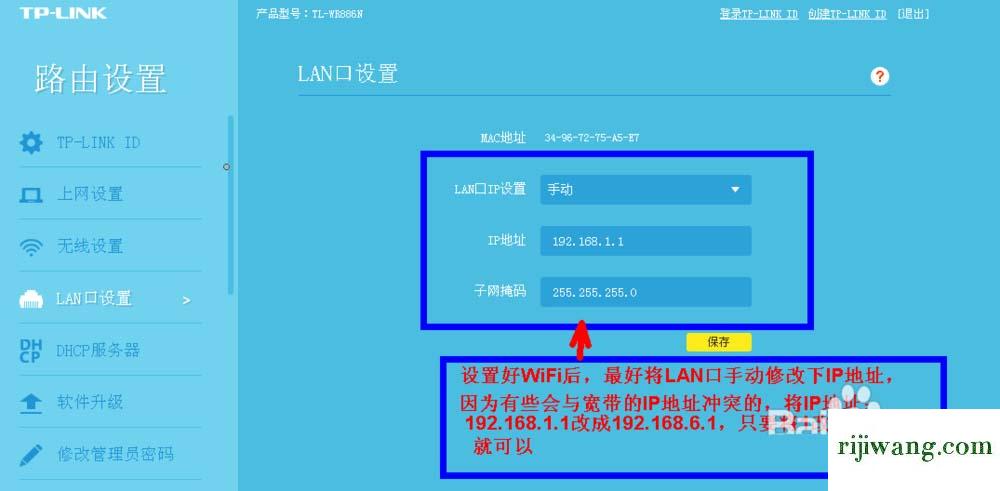现在越来越多人使用路由器,但是怎么设置成为大家头疼的一件事了,本文给大家介绍怎么设置路由器?
1、通过电脑的浏览器进入到路由器的设置界面。在浏览器地址栏输入“tplogin.cn”并回车访问该地址,如下图

2、然后来到如下图界面,在该界面设置自己好记的路由器登录密码,然后下一步,然后跳过WAN口检测,进入下一界面
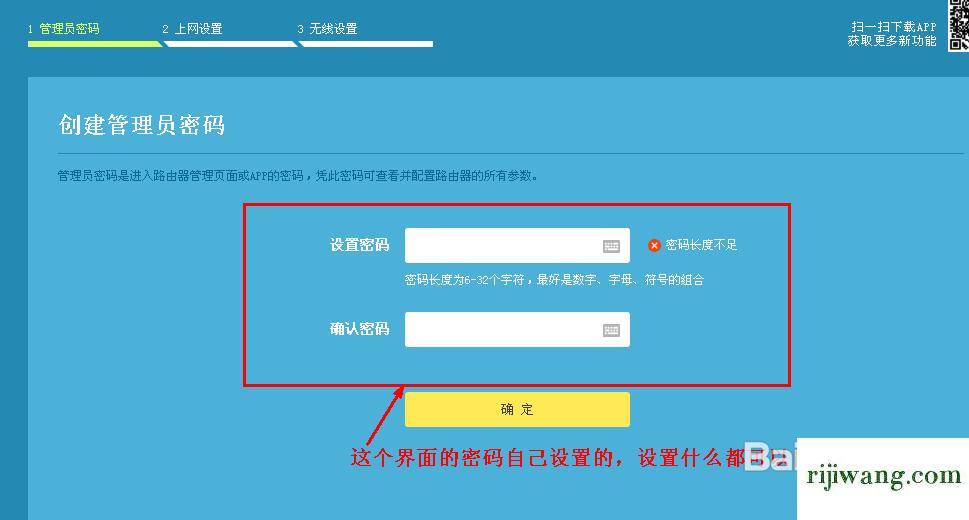
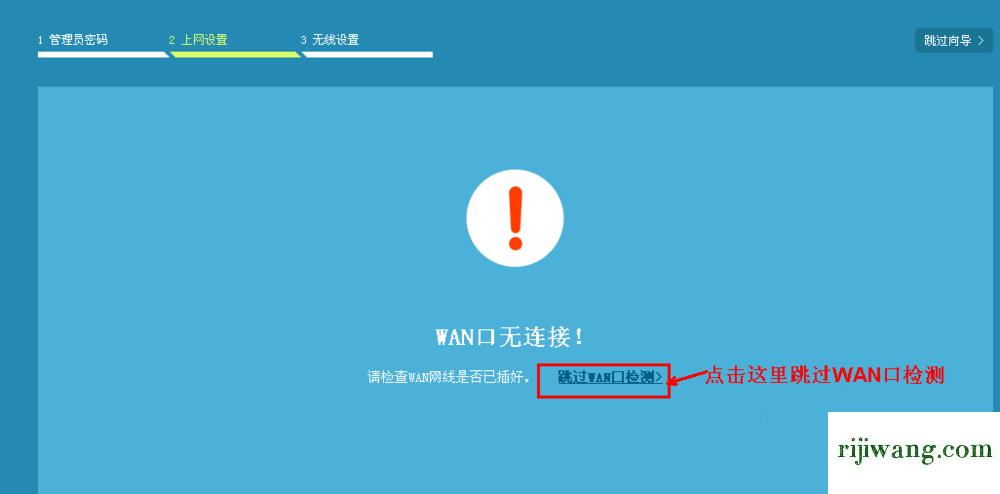
3、之后进入到如下图这个界面,这个界面首先要确认自己的宽带上网方式是什么,一般情况是宽带拨号的话,装宽带的时候工作人员会给你提供宽带账号和宽带密码的,如果工作人员没有给你提供或者你是拉房东的网络请选择动态设置,如下图以宽带拨号为例子,对应输入相关内容如下图,然后下一步
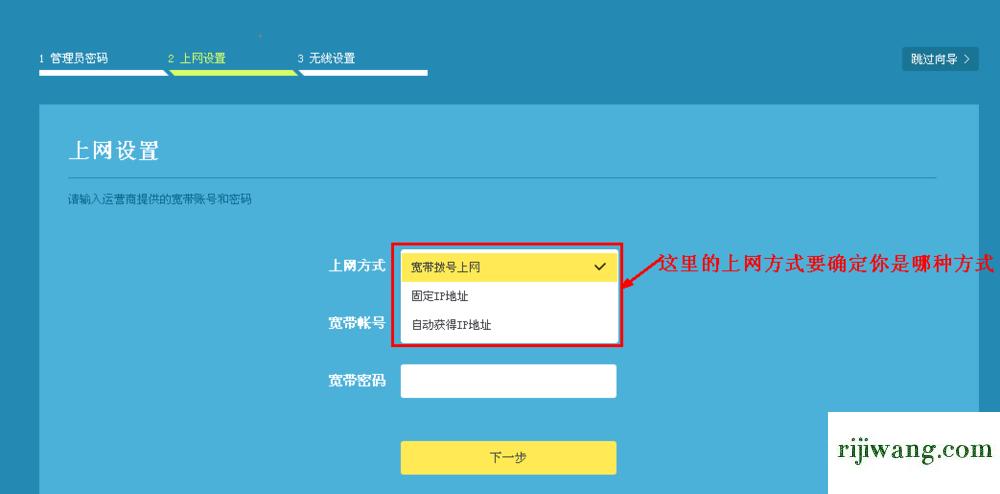
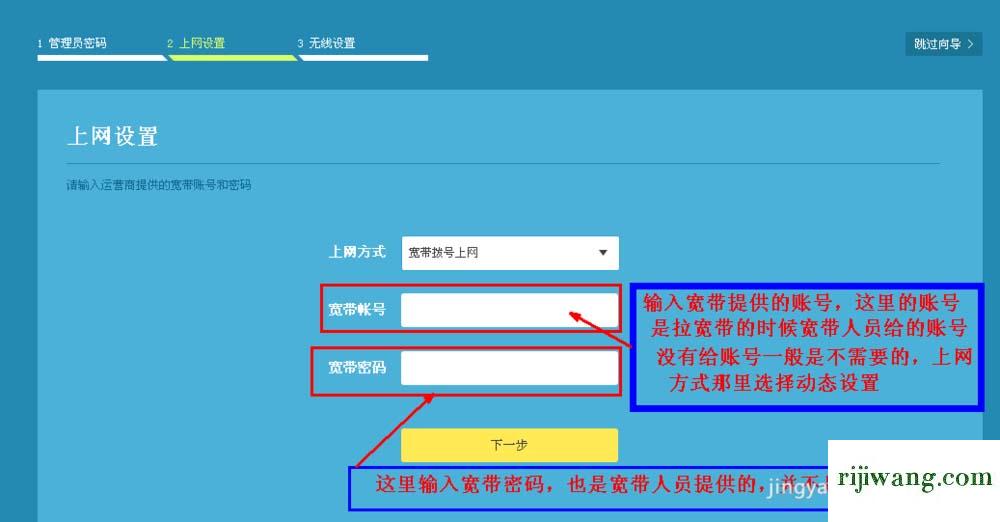
4、然后进入到WiFi名称和密码设置这个界面,根据自己的喜欢输入,如下图,最后完成WiFi的设置!
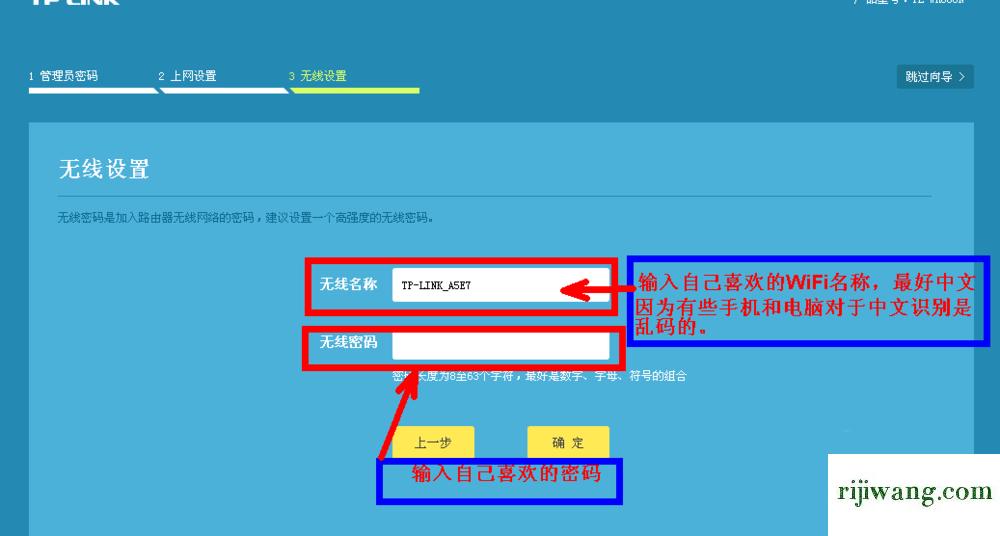
5、完成WiFi的设置后,最好将LAN口的IP地址进行设置,点击LAN口设置,进入如下界面,按照下图操作即可,最后重启路由器即可!